A számítógépen, hogy megtudja a jelszót wifi

Jó móka! Nemrégiben beszéltem egy wifi router, hogy megerősítsék a jelet. További részletek találhatók ebben a cikkben.
A számítógépen, hogy megtudja, a jelszót a wifi, illetve visszakapcsolása
Meg kell érteni, hogyan lehet megtalálni a jelszót a számítógép wifi meg kell tennie a következőket. Ahhoz, hogy elfelejtett jelszó visszanyeréséhez a Wi-Fi lesz szükség számítógépre, hogy csatlakozik a vezeték nélküli hálózathoz.
Szóval, megy a cselekvésre.
- Keresse meg a jobb alsó sarokban az asztalon a hálózati kapcsolat ikonra, és hívja a helyi menüből (egyetlen kattintással a jobb egérgombbal).
- A megjelenő listában kattintson a „Control Center Hálózati és megosztási központ”.
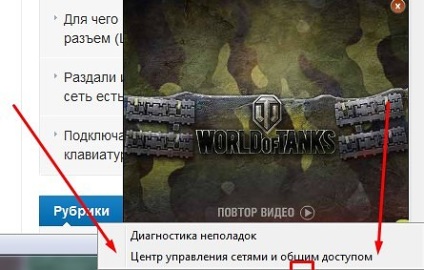
- A megjelenő ablakban válasszuk a „Vezeték nélküli hálózatok kezelése”.
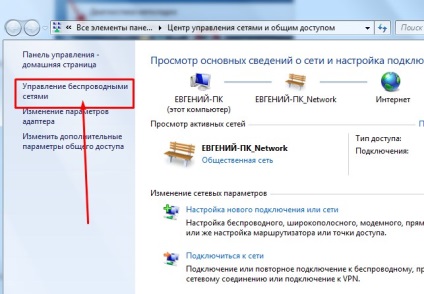
- Az új ablakban, meg kell találni a kapcsolatot, és kattintson rá egyszer a jobb egérgombbal. kattintson a „Properties” lehetőségek közül.
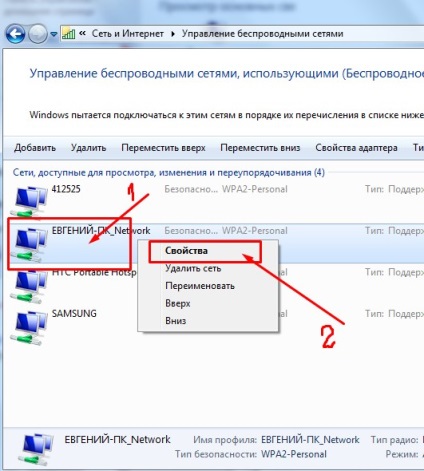
- Nyissa meg a „Biztonság” fülre, és keresse meg a sort: „Hálózati biztonsági kulcs.” Ez a táblázat mutatja a rejtett karaktereket. Ez a kívánt jelszót! Látni kell, hogy egy pipa a „Display karakterek”.
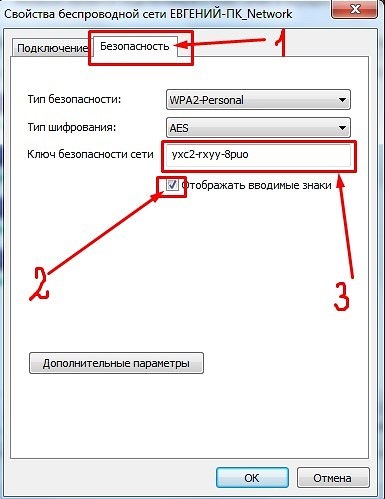
A feladat most - ne elveszti vagy elfelejti a jelszavát. Meg lehet írni egy notebook vagy hozzon létre egy dokumentumot jelszóval, amely tárolja a PC ismert helyen.
Ha a 3. igénypont volt egy bökkenő hiánya miatt időzítés „Vezeték nélküli hálózatok kezelése”, akkor tegye a következőket:
- Az ikonra kattintva a kapcsolat, amely található a tálcán, és látni fogja a hálózatok listáját.
- Válassza ki a hálózati kattintva a jobb egérgombbal. Ezután kattintson a „Tulajdonságok”.
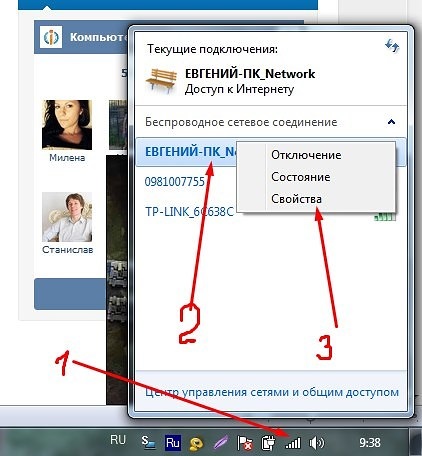
- Jelölje be a „Display karakterek”, és látni fogja az elfelejtett jelszót.
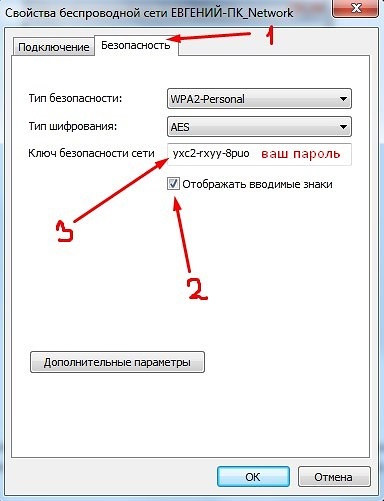
Itt van, hogyan lehet könnyedén a számítógépen, hogy megtudja a jelszót wifi. Ha ez a módszer nem működik, akkor kell használni a router beállításait.
Lásd a jelszót a Wi-Fi router beállításait. Ehhez:
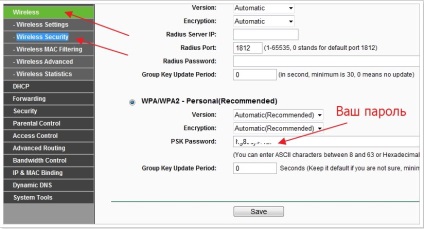
Company Asus router jelenítse meg a jelszó a főoldalon.
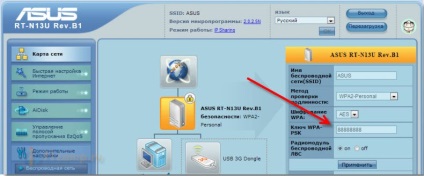
Ha nem történt semmi, akkor használd a reset az útválasztó beállításait. Azonban ebben az esetben, te magad is újra kell igazítani (beállítani a paramétereket kapcsolatot a hálózat, a hálózat neve, stb.) De akkor képes lesz arra, hogy adja meg az új jelszót, és akkor nem kell visszaállítani a régit.
UV. Eugene Kryzhanovsky
Szia, van egy nagyszerű lehetőség, hogy nem fizet az interneten, talál elegendő Freestuff fi fi. De éppen ez a probléma. Segítünk neki megoldani a Bi tér antenna. Nagyon könnyű gyártani, és lehet tenni otthon.
mint a mi wi fi adapter korlátozott, és elkapja a hálózati raene 100metrov negyedik hatványával, tudjuk növelni a tartomány akár kilométeres, így ha a városban élő, biztos vagyok benne, hogy a Ryan még 10 km-re az otthoni mentes lesz nezaparoleny Wi fi .
Üdvözlünk! Nem tesztelt még 10 km-re a város wifi jel) Feltétlenül elérni célját ez alkalommal, és igen, a szabad hálózatok hiányzik mindenhol.